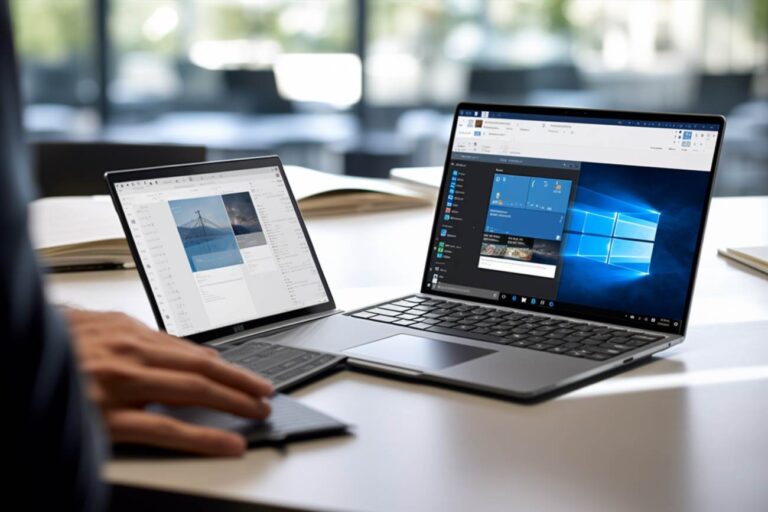Sie verwenden Outlook 365 und fragen sich, wo Sie die Abwesenheitsnotiz finden können? In diesem Artikel werden wir Ihnen Schritt für Schritt erklären, wie Sie eine Abwesenheitsnotiz in Outlook 365 erstellen und aktivieren können.
Abwesenheitsnotiz in outlook 365 erstellen
Die Erstellung einer Abwesenheitsnotiz in Outlook 365 ist einfach und kann in wenigen Schritten erledigt werden. Hier ist, wie Sie es machen:
- Öffnen Sie Outlook 365 und klicken Sie auf „Datei“ in der oberen linken Ecke des Bildschirms.
- Wählen Sie „Info“ aus dem Menü auf der linken Seite.
- Klicken Sie auf „Automatische Antworten (Abwesenheitsnotizen)“.
- Wählen Sie „Automatische Antworten senden“ aus und legen Sie den Zeitraum fest, für den die Abwesenheitsnotiz aktiv sein soll.
- Geben Sie den Text Ihrer Abwesenheitsnotiz in das Textfeld ein. Hier können Sie Informationen wie Ihren Namen, den Grund für Ihre Abwesenheit und alternative Kontaktoptionen hinzufügen.
- Wählen Sie optional „Nur meine Kontakte“ aus, wenn Sie die Abwesenheitsnotiz nur an Personen in Ihrer Kontaktliste senden möchten.
- Klicken Sie auf „OK“, um die Abwesenheitsnotiz zu aktivieren.
Abwesenheitsnotiz in outlook 365 aktivieren
Jetzt, da Sie Ihre Abwesenheitsnotiz erstellt haben, ist es an der Zeit, sie zu aktivieren. Hier ist, wie Sie das tun können:
- Öffnen Sie erneut Outlook 365.
- Folgen Sie den Schritten 1 und 2 aus dem vorherigen Abschnitt, um zu „Automatische Antworten (Abwesenheitsnotizen)“ zu gelangen.
- Wählen Sie „Automatische Antworten senden“ und stellen Sie sicher, dass der zuvor festgelegte Zeitraum korrekt ist.
- Überprüfen Sie den Text Ihrer Abwesenheitsnotiz, um sicherzustellen, dass alle Informationen korrekt sind.
- Klicken Sie auf „OK“, um die Abwesenheitsnotiz zu aktivieren.
Wie erstelle ich eine abwesenheitsnotiz in outlook?
Die Erstellung einer Abwesenheitsnotiz in Outlook 365 ist sehr ähnlich zur Erstellung in anderen Versionen von Outlook. Hier sind die Schritte, um eine Abwesenheitsnotiz in generischem Outlook zu erstellen:
- Öffnen Sie Outlook.
- Klicken Sie auf „Datei“.
- Wählen Sie „Automatische Antworten“ oder „Abwesenheitsnotizen“ aus, je nachdem, welche Option verfügbar ist.
- Wählen Sie „Automatische Antworten senden“ aus und legen Sie den Zeitraum fest.
- Geben Sie den Text Ihrer Abwesenheitsnotiz ein.
- Klicken Sie auf „OK“, um die Abwesenheitsnotiz zu aktivieren.
Faqs
Wie kann ich meine abwesenheitsnotiz deaktivieren?
Um Ihre Abwesenheitsnotiz zu deaktivieren, öffnen Sie erneut Outlook 365, navigieren Sie zu „Automatische Antworten (Abwesenheitsnotizen)“ und wählen Sie „Keine automatischen Antworten senden“ aus. Klicken Sie auf „OK“, um die Abwesenheitsnotiz zu deaktivieren.
Kann ich die abwesenheitsnotiz vorzeitig deaktivieren?
Ja, Sie können die Abwesenheitsnotiz vorzeitig deaktivieren, indem Sie den Zeitraum anpassen und die Option „Keine automatischen Antworten senden“ wählen. Dadurch wird die Abwesenheitsnotiz sofort deaktiviert.
Können sie die abwesenheitsnotiz anpassen, um sie an bestimmte kontakte zu senden?
Ja, Sie können die Abwesenheitsnotiz anpassen, um sie nur an Ihre Kontakte zu senden. Wählen Sie dazu die Option „Nur meine Kontakte“ aus, wenn Sie die Abwesenheitsnotiz erstellen oder bearbeiten.
Wie oft sollte ich meine abwesenheitsnotiz aktualisieren?
Es wird empfohlen, Ihre Abwesenheitsnotiz regelmäßig zu aktualisieren, insbesondere wenn sich Ihre Abwesenheitsdauer oder Ihre Kontaktinformationen ändern. Auf diese Weise bleiben Ihre Kollegen und Kontakte gut informiert.
Siehe auch: